雙機信任關系
1.1 雙機信任關系
雙機中準備之間需要建立信任關系,以保證雙機能夠切換。操作步驟如下:
修改hosts文件
在兩個節點上分別增加另一個節點的主機名和IP地址以及邏輯主機名和浮動IP,以便雙機幾點之間的訪問。
以root用戶登陸smcsrv1,編輯hosts文件。
執行vi /etc/hosts 命令,在文件中增加如下內容。
10.71.122.14 smcsrv2 192.168.1.14 smcsrv2 10.71.122.15 smccluster
以root用戶登陸smcsrv2,編輯hosts文件。
執行vi /etc/hosts 命令,在文件中增加如下內容。
10.71.122.13 smcsrv1 192.168.1.13 smcsrv1 10.71.122.15 smccluster
Linux/Unix雙機建立信任:
1.在A生成鑒權密鑰
Linux~#ssh-keygent -t rsa
加密方式選 rsa|dsa均可以,默認dsa

註意:在程序提示輸入passphrase時直接輸入回車,表示無證書密碼。
上述命令將生成私鑰證書id_rsa和公鑰證書id_rsa.pub,存放在用戶家目錄的.ssh子目錄中。
Linux~# cd ~/.ssh Linux~# ll
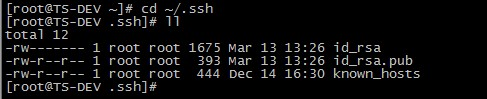
2.A對B建立信任關系
將公鑰證書id_rsa.pub復制到機器B的root家目錄的.ssh子目錄中,同時將文件名更換為authorized_keys,此時需要輸入B機的root用戶密碼(還未建立信任關系)。建立了客戶端到服務器端的信任關系後,客戶端就可以不用再輸入密碼,就可以從服務器端拷貝數據了。
scp -r id_rsa.pub 10.0.0.188:/root/.ssh/authorized_keys

3.B對A建立信任關系
在B機上執行同樣的操作,建立B對A的信任關系。
ssh-keygen -t rsa

cd ~/.ssh/ ll

scp -r id_rsa.pub 10.0.0.163:/root/.ssh/authorized_keys

4.檢查雙機信任關系
在A上以root用戶執行如下命令
命令格式:ssh [email protected] ‘遠程命令或者腳本‘
ssh [email protected] ‘hostname‘ ssh [email protected]
[email protected]後,即可成功登錄smcsrv2.以後登錄時不再需要輸入密碼
同樣在smcsrv2上執行類似命令,第一次輸入smcsrv1的root用戶密碼,後續登錄時則不會要求輸入該密碼了。
如果上述操作都成功了,則表示雙機信任關系已經成功建立,如果建立失敗,重新按照本節的步驟操作。
雙機信任關系
